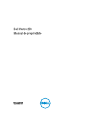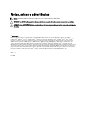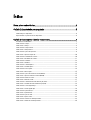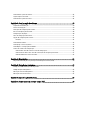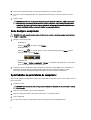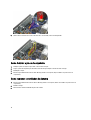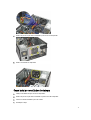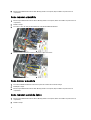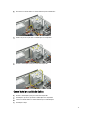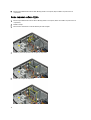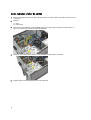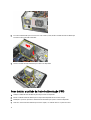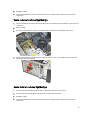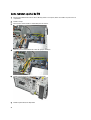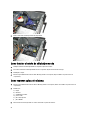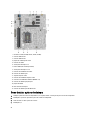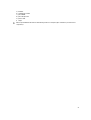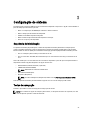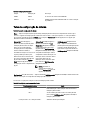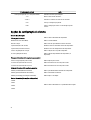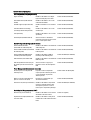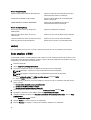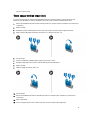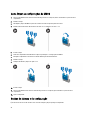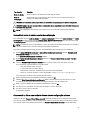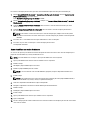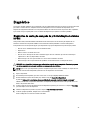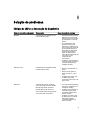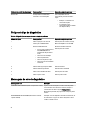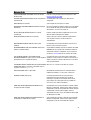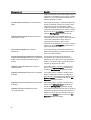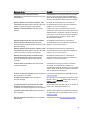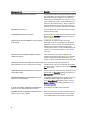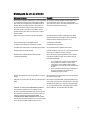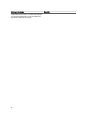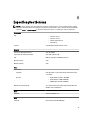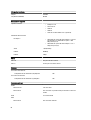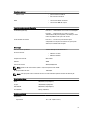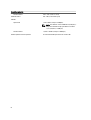Dell Vostro 270
Manual do proprietário
Modelo normativo: D11M
Tipo normativo: D11M002

Notas, avisos e advertências
NOTA: Uma NOTA indica informações importantes para utilizar melhor o computador.
CUIDADO: Um AVISO indica possíveis danos ao hardware ou perda de dados e ensina como evitar o problema.
ATENÇÃO: Uma ADVERTÊNCIA indica possíveis riscos de danos à propriedade, de lesões corporais ou até mesmo
de morte.
© 2012 Dell Inc.
Marcas comerciais usadas neste texto: Dell
™
, o logotipo DELL, Dell Precision
™
, Precision ON
™
,ExpressCharge
™
, Latitude
™
,
Latitude ON
™
, OptiPlex
™
, Vostro
™
e Wi-Fi Catcher
™
são marcas comerciais da Dell Inc. Intel
®
, Pentium
®
, Xeon
®
, Core
™
, Atom
™
,
Centrino
®
e Celeron
®
são marcas registradas ou marcas comerciais da Intel Corporation nos Estados Unidos e em outros países.
AMD
®
é marca registrada e AMD Opteron
™
, AMD Phenom
™
, AMD Sempron
™
, AMD Athlon
™
, ATI Radeon
™
e ATI FirePro
™
são
marcas comerciais da Advanced Micro Devices, Inc. Microsoft
®
, Windows
®
, MS-DOS
®
, Windows Vista
®
, o botão de iniciar do
Windows Vista e Office Outlook
®
são marcas comerciais ou marcas registradas da Microsoft Corporation nos Estados Unidos e/ou em
outros países. Blu-ray Disc
™
é marca comercial de propriedade da Blu-ray Disc Association (BDA) e licenciada para uso em discos e
players. A marca com a palavra Bluetooth
®
é marca registrada e de propriedade da Bluetooth
®
SIG, Inc. e qualquer uso de tal marca
por parte da Dell Inc. é feito sob licença. Wi-Fi
®
é marca registrada da Wireless Ethernet Compatibility Alliance, Inc.
2012 — 9
Rev. A00

Índice
Notas, avisos e advertências.......................................................................................................2
Capítulo 1: Como trabalhar no computador...............................................................................5
Antes de trabalhar na parte interna do computador................................................................................................5
Como desligar o computador....................................................................................................................................6
Após trabalhar na parte interna do computador......................................................................................................6
Capítulo 2: Como remover e instalar componentes..................................................................7
Ferramentas recomendadas.....................................................................................................................................7
Como remover a tampa.............................................................................................................................................7
Como instalar a tampa..............................................................................................................................................8
Como remover a tampa frontal.................................................................................................................................8
Como instalar a tampa frontal...................................................................................................................................9
Como remover a placa de expansão........................................................................................................................9
Como instalar a placa de expansão........................................................................................................................10
Como remover o ventilador do sistema..................................................................................................................10
Como instalar o ventilador do sistema...................................................................................................................11
Como remover a memória.......................................................................................................................................12
Como instalar a memória........................................................................................................................................12
Como remover a unidade óptica.............................................................................................................................12
Como instalar a unidade óptica..............................................................................................................................13
Como remover o disco rígido..................................................................................................................................14
Como instalar o disco rígido...................................................................................................................................15
Como remover a placa de rede local sem fio (WLAN)...........................................................................................15
Como instalar a placa de rede local sem fio (WLAN).............................................................................................15
Como remover o leitor de cartão............................................................................................................................16
Como instalar o leitor de cartão.............................................................................................................................17
Como remover a unidade da fonte de alimentação (PSU).....................................................................................17
Como instalar a unidade da fonte de alimentação (PSU).......................................................................................18
Como remover a chave liga/desliga.......................................................................................................................19
Como instalar a chave liga/desliga.........................................................................................................................19
Como remover o painel de E/S................................................................................................................................20
Como instalar o painel de E/S.................................................................................................................................21
Como remover o processador................................................................................................................................21
Como instalar o processador..................................................................................................................................23
Como remover a bateria de célula tipo moeda.......................................................................................................23
Como instalar a bateria de célula tipo moeda........................................................................................................24

Como remover a placa do sistema.........................................................................................................................24
Layout da placa do sistema....................................................................................................................................25
Como instalar a placa do sistema...........................................................................................................................26
Capítulo 3: Configuração do sistema........................................................................................29
Sequência de inicialização.....................................................................................................................................29
Teclas de navegação..............................................................................................................................................29
Visão geral da configuração do sistema................................................................................................................30
Entrar na Configuração do sistema........................................................................................................................30
Configurações de jumper.......................................................................................................................................30
Telas de configuração do sistema..........................................................................................................................31
Opções de configuração do sistema......................................................................................................................32
Exit (Sair)..........................................................................................................................................................34
Como atualizar o BIOS ...........................................................................................................................................34
Como apagar senhas esquecidas..........................................................................................................................35
Como limpar as configurações do CMOS...............................................................................................................36
Senhas do sistema e de configuração...................................................................................................................36
Como atribuir senha do sistema e senha de configuração.............................................................................37
Como excluir ou alterar uma senha do sistema e/ou de configuração existente...........................................37
Como desabilitar uma senha do sistema.........................................................................................................38
Capítulo 4: Diagnóstico................................................................................................................39
Diagnóstico da avaliação avançada de pré-inicialização do sistema (ePSA).......................................................39
Capítulo 5: Solução de problemas.............................................................................................41
Códigos de LED de alimentação de diagnóstico....................................................................................................41
Códigos de bipe de diagnóstico..............................................................................................................................42
Mensagens de erro de diagnóstico........................................................................................................................42
Mensagens de erro do sistema..............................................................................................................................47
Capítulo 6: Especificações técnicas.........................................................................................49
Capítulo 7: Como entrar em contato com a Dell......................................................................53

1
Como trabalhar no computador
Antes de trabalhar na parte interna do computador
Use as seguintes orientações de segurança para ajudar a proteger seu computador contra danos potenciais e ajudar a
garantir sua segurança pessoal. A menos que indicado diferentemente, cada procedimento incluído neste documento
pressupõe as seguintes condições:
• Você leu as informações de segurança fornecidas com o computador.
• Um componente pode ser substituído ou, se tiver sido adquirido separadamente, pode ser instalado
executando-se o procedimento de remoção na ordem inversa.
ATENÇÃO: Antes de trabalhar na parte interna do computador, leia as informações de segurança fornecidas com
o computador. Para obter informações adicionais sobre as boas práticas de segurança, consulte a página inicial
sobre conformidade normativa em www.dell.com/regulatory_compliance .
CUIDADO: Muitos dos reparos só podem ser feitos por um técnico credenciado. Você deve executar apenas
tarefas de solução de problemas e reparos simples, conforme autorizado na documentação do produto ou
conforme orientado pela equipe de suporte e de serviço de assistência online ou por telefone. Os danos causados
por assistência não autorizada pela Dell não são cobertos pela garantia. Leia e siga as instruções de segurança
fornecidas com o produto.
CUIDADO: Para evitar descarga eletrostática, elimine a eletricidade estática do seu corpo usando uma pulseira
antiestática ou tocando periodicamente em uma superfície metálica sem pintura, como um conector na parte de
trás do computador.
CUIDADO: Manuseie os componentes e placas com cuidado. Não toque nos componentes ou nos contatos das
placas. Segure uma placa pelas suas bordas ou pelo suporte de montagem de metal. Segure os componentes,
como processadores, pelas bordas e não pelos pinos.
CUIDADO: Ao desconectar um cabo, puxe-o pelo conector ou pela respectiva aba de puxar, nunca pelo próprio
cabo. Alguns cabos têm conectores com presilhas de travamento. Se estiver desconectando algum cabo desse
tipo, destrave as presilhas antes de desconectá-lo. Ao separar conectores, mantenha-os alinhados para evitar que
os pinos sejam entortados. Além disso, antes de conectar um cabo, verifique se ambos os conectores estão
corretamente orientados e alinhados.
NOTA: A cor do computador e de determinados componentes pode ser diferente daquela mostrada neste
documento.
Para evitar danos no computador, execute o procedimento a seguir antes de começar a trabalhar em sua parte interna.
1. Certifique-se de que a superfície de trabalho está nivelada e limpa para evitar que a tampa do computador sofra
arranhões.
2. Desligue o computador (consulte Como desligar o computador).
CUIDADO: Para desconectar um cabo de rede, primeiro desconecte-o do computador e, em seguida,
desconecte-o do dispositivo de rede.
3. Desconecte todos os cabos de rede do computador.
5

4. Desconecte o computador e todos os dispositivos conectados de suas tomadas elétricas.
5. Pressione e segure o botão liga/desliga com o computador desconectado para conectar a placa de sistema à
terra.
6. Remova a tampa.
CUIDADO: Antes de tocar em qualquer componente na parte interna do computador, elimine a eletricidade
estática de seu corpo tocando em uma superfície metálica sem pintura, como o metal da parte de trás do
computador. No decorrer do trabalho, toque periodicamente em uma superfície metálica sem pintura para
dissipar a eletricidade estática, a qual pode danificar os componentes internos.
Como desligar o computador
CUIDADO: Para evitar a perda de dados, salve e feche todos os arquivos e saia dos programas abertos antes de
desligar o computador.
1. Desligue o sistema operacional:
– No Windows 7:
Clique em Iniciar e, em seguida, clique Desligar.
– No Windows Vista:
Clique em Iniciar e, em seguida, clique na seta no canto inferior direito do menu Iniciar, conforme
mostrado abaixo, e clique em Desligar.
– No Windows XP:
Clique em Iniciar → Desligar o computador → Desligar . O computador é desligado após a conclusão do
processo de desligamento do sistema operacional.
2. Certifique-se de que o computador e todos os dispositivos conectados estão desligados. Se o computador e os
dispositivos conectados não tiverem sido desligados automaticamente quando você desligou o sistema
operacional, mantenha o botão liga/desliga pressionado por cerca de 6 segundos para desligá-los.
Após trabalhar na parte interna do computador
Após concluir qualquer procedimento de recolocação, conecte todos os dispositivos, placas e cabos externos antes de
ligar o computador.
1. Recoloque a tampa.
CUIDADO: Para conectar um cabo de rede, conecte-o primeiro ao dispositivo de rede e só depois o conecte
ao computador.
2. Conecte os cabos de telefone ou de rede ao computador.
3. Conecte o computador e todos os dispositivos conectados às suas tomadas elétricas.
4. Ligue o computador.
5. Se necessário, verifique se o computador funciona corretamente executando o Dell Diagnostics.
6

2
Como remover e instalar componentes
Esta seção fornece informações detalhadas sobre como remover ou instalar os componentes de seu computador.
Ferramentas recomendadas
Os procedimentos descritos neste documento podem exigir as seguintes ferramentas:
• Chave de fenda pequena
• Chave Phillips
• Estilete plástico pequeno
Como remover a tampa
1. Execute o procedimento descrito em
Before Working Inside Your Computer (Antes de trabalhar na parte interna do
computador)
.
2. Remova os parafusos que fixam a tampa ao computador.
3. Deslize a tampa em direção à parte traseira do computador.
7

4. Remova a tampa do computador.
Como instalar a tampa
1. Coloque a tampa no chassi.
2. Deslize a tampa na direção da parte frontal do computador.
3. Recoloque os parafusos que fixam a tampa ao computador.
4. Execute o procedimento descrito em
After Working Inside Your Computer (Após trabalhar na parte interna do
computador)
.
Como remover a tampa frontal
1. Execute o procedimento descrito em
Before Working Inside Your Computer (Antes de trabalhar na parte interna do
computador)
.
2. Remova a tampa.
3. Afaste os clipes de retenção do painel frontal do chassi.
4. Gire a tampa frontal para longe do computador para liberar os ganchos na borda oposta da tampa frontal do
chassi.
8

Como instalar a tampa frontal
1. Coloque os ganchos nos entalhes no computador.
2. Gire a tampa frontal na direção do computador.
3. Pressione a tampa frontal até as abas se encaixarem no lugar.
4. Recoloque a tampa.
5. Execute o procedimento descrito em
After Working Inside Your Computer (Após trabalhar na parte interna do
computador)
.
Como remover a placa de expansão
1. Execute o procedimento descrito em
Before Working Inside Your Computer (Antes de trabalhar na parte interna do
computador)
.
2. Remova a tampa.
3. Pressione a aba de liberação na trava de retenção da placa.
4. Pressione a alavanca de liberação para liberar a aba de retenção do entalhe na placa.
9

5. Libere a placa de expansão e puxe-a do conector e, em seguida, retire-a do computador.
Como instalar a placa de expansão
1. Coloque a placa no soquete e pressione-a até encaixar no lugar.
2. Segure a placa de expansão pressionando a trava de retenção da placa até ela encaixar no lugar.
3. Recoloque a tampa.
4. Execute o procedimento descrito em
After Working Inside Your Computer (Após trabalhar na parte interna do
computador)
.
Como remover o ventilador do sistema
1. Execute o procedimento descrito em
Before Working Inside Your Computer (Antes de trabalhar na parte interna do
computador)
.
2. Remova a tampa.
3. Desconecte o cabo do ventilador da placa do sistema.
10

4. Remova os parafusos que fixam o ventilador à parte traseira do computador.
5. Remova o ventilador do computador.
Como instalar o ventilador do sistema
1. Coloque o ventilador no lugar correto no computador.
2. Remova os parafusos que fixam o ventilador na parte traseira do computador.
3. Conecte o cabo do ventilador à placa do sistema.
4. Recoloque a tampa.
11

5. Execute o procedimento descrito em
After Working Inside Your Computer (Após trabalhar na parte interna do
computador)
.
Como remover a memória
1. Execute o procedimento descrito em
Before Working Inside Your Computer (Antes de trabalhar na parte interna do
computador)
.
2. Remova a tampa.
3. Pressione as abas de retenção da memória em cada lado do módulo de memória.
4. Levante e retire o módulo de memória do conector na placa do sistema.
Como instalar a memória
1. Pressione o módulo de memória no conector na placa do sistema até encaixá-lo no lugar.
2. Recoloque a tampa.
3. Execute o procedimento descrito em
After Working Inside Your Computer (Após trabalhar na parte interna do
computador)
.
Como remover a unidade óptica
1. Execute o procedimento descrito em
Before Working Inside Your Computer (Antes de trabalhar na parte interna do
computador)
.
2. Remova a tampa.
12

3. Desconecte o cabo de dados e o cabo de alimentação da unidade ótica.
4. Remova os parafusos que fixam a unidade óptica ao computador.
5. Deslize a unidade óptica pela parte frontal do computador.
Como instalar a unidade óptica
1. Deslize a unidade óptica pela parte frontal do computador.
2. Recoloque os parafusos que fixam a unidade óptica ao computador.
3. Conecte o cabo de dados e o cabo de alimentação na unidade óptica.
4. Recoloque a tampa.
13

5. Execute o procedimento descrito em
After Working Inside Your Computer (Após trabalhar na parte interna do
computador)
.
Como remover o disco rígido
1. Execute o procedimento descrito em
Before Working Inside Your Computer (Antes de trabalhar na parte interna do
computador)
.
2. Remova a tampa.
3. Desconecte o cabo SATA e o cabo de alimentação no disco rígido.
4. Remova os parafusos que fixam o disco rígido ao computador.
5. Remova o disco rígido do computador.
14

6. Remova o parafuso para liberar os suportes do disco rígido.
Como instalar o disco rígido
1. Recoloque os parafusos que fixam os suportes ao disco rígido.
2. Recoloque o disco rígido no computador.
3. Recoloque os parafusos que fixam o disco rígido ao computador.
4. Conecte o cabo SATA e o cabo de alimentação no disco rígido.
5. Recoloque a tampa.
6. Execute o procedimento descrito em
After Working Inside Your Computer (Após trabalhar na parte interna do
computador)
.
Como remover a placa de rede local sem fio (WLAN)
1. Execute o procedimento descrito em
Before Working Inside Your Computer (Antes de trabalhar na parte interna do
computador)
.
2. Remova a tampa.
3. Desconecte os cabos WLAN.
4. Remova o parafuso que fixa a placa WLAN ao conector.
5. Levante e remova a placa WLAN do computador.
Como instalar a placa de rede local sem fio (WLAN)
1. Coloque a placa WLAN em seu conector correspondente e pressione-a para fixá-la ao conector.
2. Aperte o parafuso que fixa a placa WLAN ao conector.
3. Conecte os cabos WLAN.
4. Recoloque a tampa.
5. Execute o procedimento descrito em
After Working Inside Your Computer (Após trabalhar na parte interna do
computador)
.
15

Como remover o leitor de cartão
1. Execute o procedimento descrito em
Before Working Inside Your Computer (Antes de trabalhar na parte interna do
computador)
.
2. Remova a:
a) tampa
b) tampa frontal
3. Desconecte o cabo do leitor de cartões multimídia da placa do sistema. Retire o cabo dos grampos metálicos, se
houver, que fixam o cabo ao longo do interior do computador.
4. Remova os parafusos que fixam o leitor de cartão multimídia ao compartimento da unidade.
5. Remova o leitor de cartão multimídia pela frente do computador.
16

Como instalar o leitor de cartão
1. Deslize o leitor de cartão multimídia através da parte frontal do computador.
2. Recoloque os parafusos que fixam o leitor de cartão multimídia no compartimento da unidade.
3. Passe os cabos pelas presilhas metálicas, se houver, que seguram os cabos ao longo da parte interna do chassi.
4. Conecte o cabo do leitor de cartão multimídia na placa do sistema.
5. Recoloque o/a:
a) painel frontal
b) tampa
6. Execute o procedimento descrito em
After Working Inside Your Computer (Após trabalhar na parte interna do
computador)
.
Como remover a unidade da fonte de alimentação (PSU)
1. Execute o procedimento descrito em
Before Working Inside Your Computer (Antes de trabalhar na parte interna do
computador)
.
2. Remova a tampa.
3. Desconecte os cabos da fonte de alimentação conectados nos discos rígidos, nas unidades óticas e na placa do
sistema.
4. Remova os parafusos que fixam a unidade da fonte de alimentação à parte traseira do computador.
17

5. Pressione o botão de liberação na base do chassi do sistema e, então, deslize a unidade da fonte de alimentação
em direção à parte frontal do computador.
6. Levante a unidade da fonte de alimentação e retire-a do computador.
Como instalar a unidade da fonte de alimentação (PSU)
1. Coloque a unidade da fonte de alimentação no lugar correto no computador.
2. Deslize a unidade da fonte de alimentação na direção do computador até ela encaixar no lugar.
3. Recoloque os parafusos que fixam a unidade da fonte de alimentação à parte traseira do computador.
4. Conecte os cabos da fonte de alimentação nos discos rígidos, nas unidades óticas e na placa do sistema.
18

5. Recoloque a tampa.
6. Execute o procedimento descrito em
After Working Inside Your Computer (Após trabalhar na parte interna do
computador)
.
Como remover a chave liga/desliga
1. Siga os procedimentos descritos em
Before Working Inside Your Computer (Antes de trabalhar na parte interna do
computador)
.
2. Remova a tampa.
3. Desconecte e desenrosque os cabos da chave liga/desliga e do LED do disco rígido da placa do sistema.
4. Pressione o conjunto da chave liga/desliga para baixo para liberar as abas e, em seguida, remova o conjunto da
chave liga/desliga do computador.
Como instalar a chave liga/desliga
1. Pressione o conjunto de LED/chave liga/desliga no computador até ele se encaixar no lugar.
2. Conecte o cabo da chave liga/desliga e do LED do disco rígido na placa do sistema.
3. Recoloque a tampa.
4. Execute o procedimento descrito em
After Working Inside Your Computer (Após trabalhar na parte interna do
computador)
.
19

Como remover o painel de E/S
1. Execute o procedimento descrito em
Before Working Inside Your Computer (Antes de trabalhar na parte interna do
computador)
.
2. Remova a tampa.
3. Desconecte o cabo de áudio e o cabo USB da placa do sistema.
4. Desenrosque o encaminhamento dos cabos dos grampos metálicos.
5. Remova o parafuso que fixa o painel de E/S ao computador.
6. Remova o painel de E/S do computador.
20
A página está carregando...
A página está carregando...
A página está carregando...
A página está carregando...
A página está carregando...
A página está carregando...
A página está carregando...
A página está carregando...
A página está carregando...
A página está carregando...
A página está carregando...
A página está carregando...
A página está carregando...
A página está carregando...
A página está carregando...
A página está carregando...
A página está carregando...
A página está carregando...
A página está carregando...
A página está carregando...
A página está carregando...
A página está carregando...
A página está carregando...
A página está carregando...
A página está carregando...
A página está carregando...
A página está carregando...
A página está carregando...
A página está carregando...
A página está carregando...
A página está carregando...
A página está carregando...
A página está carregando...
-
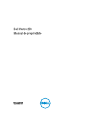 1
1
-
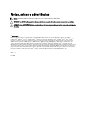 2
2
-
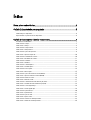 3
3
-
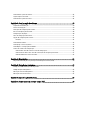 4
4
-
 5
5
-
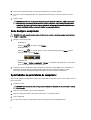 6
6
-
 7
7
-
 8
8
-
 9
9
-
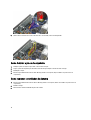 10
10
-
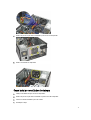 11
11
-
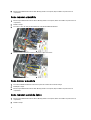 12
12
-
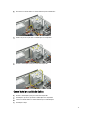 13
13
-
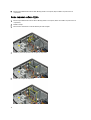 14
14
-
 15
15
-
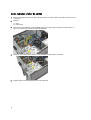 16
16
-
 17
17
-
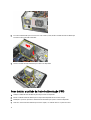 18
18
-
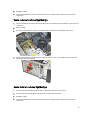 19
19
-
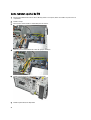 20
20
-
 21
21
-
 22
22
-
 23
23
-
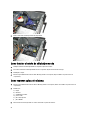 24
24
-
 25
25
-
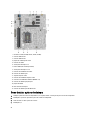 26
26
-
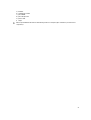 27
27
-
 28
28
-
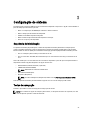 29
29
-
 30
30
-
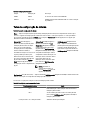 31
31
-
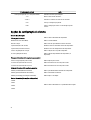 32
32
-
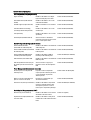 33
33
-
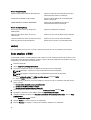 34
34
-
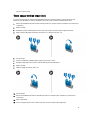 35
35
-
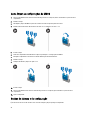 36
36
-
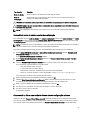 37
37
-
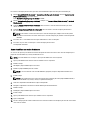 38
38
-
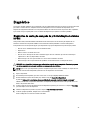 39
39
-
 40
40
-
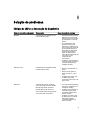 41
41
-
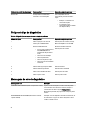 42
42
-
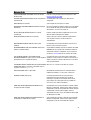 43
43
-
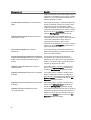 44
44
-
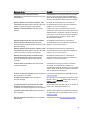 45
45
-
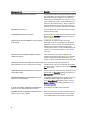 46
46
-
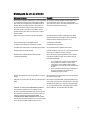 47
47
-
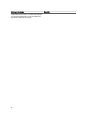 48
48
-
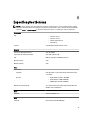 49
49
-
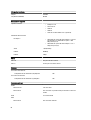 50
50
-
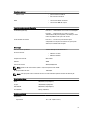 51
51
-
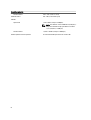 52
52
-
 53
53
Artigos relacionados
-
Dell OptiPlex 5080 Manual do proprietário
-
Dell OptiPlex 5080 Manual do proprietário
-
Dell Precision 7510 Manual do proprietário
-
Dell Precision M6600 Manual do proprietário
-
Dell Precision 3640 Tower Manual do proprietário
-
Dell OptiPlex 3080 Manual do proprietário
-
Dell Vostro 3471 Manual do proprietário
-
Dell OptiPlex 7080 Manual do proprietário
-
Dell Precision M6700 Manual do proprietário
-
Dell OptiPlex 5080 Manual do proprietário